A quoi sert FBM
FBM (Fusion Bank Maker) est un petit outil ayant pour but de simplifier la gestion des banques de sons du Fusion.
En effet, beaucoup de sons sont téléchargeables ou convertibles avec Fusion Converter mais l’ensemble manque souvent de cohérence et le disque dur devient rapidement un vrai fourre tout … Ne parlons pas non plus de la recherche d’un son ou d’un accès rapide.
Qu’est ce que FBM
FBM est un programme freeware sous Windows.
Bien que fonctionnel, il est encore en cours de développement et vous l’utilisez à vos risques. Toutefois, si vous appréciez ce travail, merci de faire une donation sur mon site car cet outil représente beaucoup de mon (faible) temps de libre.
Cet outil, dans la version 0.6, va vous permettre de :
- Compiler plusieurs banques de programmes en une seule
- De définir les catégories associées à chaque programme
- D’en connaitre un peu plus sur chaque son
- D’éditer un catalogue des banques utilisateurs présentes sur le disque du fusion
Les précautions d’usages
Travaillez toujours sur des copies d vos sons et faites un backup du disque dur de votre fusion avant utilisation.
Compiler plusieurs banques en une seule
Je vous propose de faire appel a un cas concret : vous avez trouvez sur Internet plusieurs sons freeware au format soundfont qui vous intéressent et vous aimeriez en créer une banque de son unique pour votre fusion.
Par exemple, prenons ceci :
- 2 banjos et 1 mandoline
là :Aria-Pro Banjo, Clawhammer Banjo & Condor artist F5 mandolin
- 1 Drumkit sur
homemusician.net ( ou
là car l'archive du 1er lien a l'air corompue) : Ken Ardency Drums
- 2 mellotrons sur
Hammer sound ) : LX_Mellotron_Choir
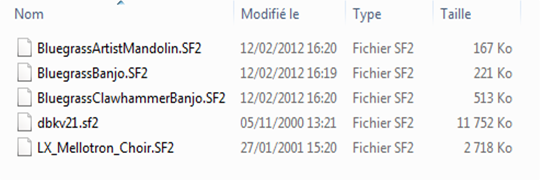
On va maintenant les convertir avec fusion Converter :
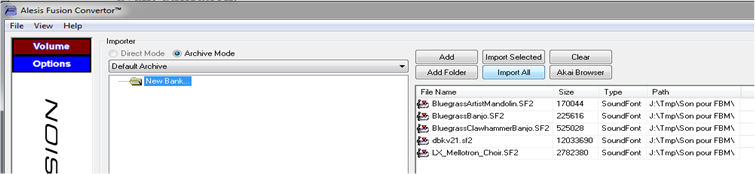
Et on obtient ça :
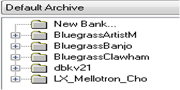
Note : pensez a basculer Fusion Converter en mode Drums pour le DrumKit
En pratique, si on va voir sur le disque dur, ça ressemble à ceci :
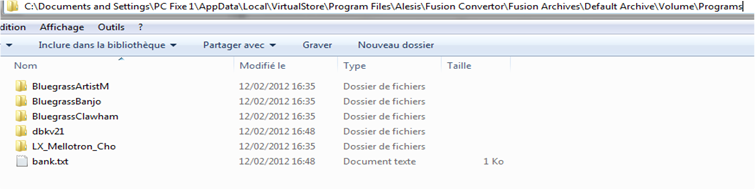
On a déjà un peu de tout partout
C’est là que FBM va avoir un intérêt !
Lancez l’application :
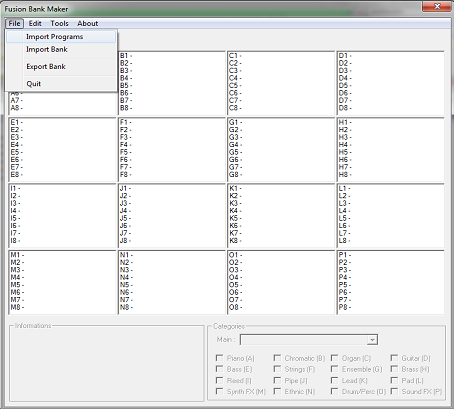
Puis allez dans File/Import Programs
Et sélectionnez le premier programme :

Celui-ci apparait alors en A1
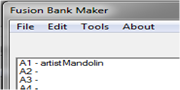
Sélectionnez le puis faites Edit/Properties pour en connaitre un peu plus sur ce programme :
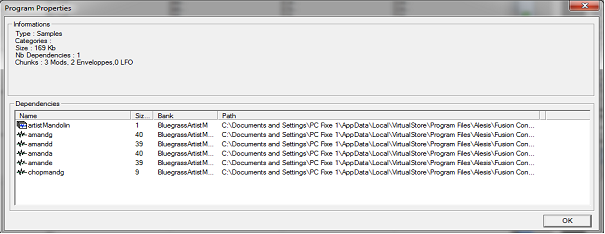
Vous pouvez le renommer si vous le souhaitez avec Edit/Rename
... Maintenant, il nous reste à faire la même chose avec tous les programmes générés par Fusion Converter. Vous obtiendrez alors ceci :
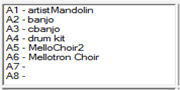
Vous souhaitez toutefois réorganiser un peu ceci pour coller aux catégories du Fusion :
Sélectionnez le drum Kit et définissez la catégorie principale :
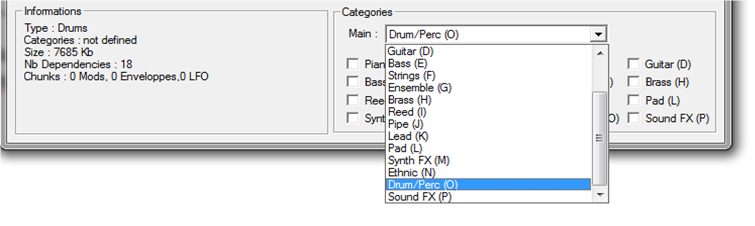
Si vous souhaitez que ce drum kit soit en O1 pour coller aux lettres du Fusion, sélectionnez-le, puis aller dans Edit/Switch puis cliquez sur O1. On va aussi le renommer en « Ken Drum Kit »
Définissez les catégories des autres sons et réordonnez-les comme vous le souhaitez de la même manière.
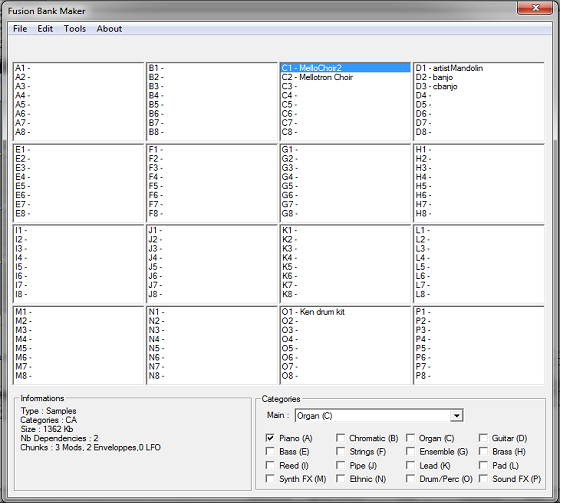
Maintenant que tout est prêt, allez dans File/Export Bank pour compiler tout ceci en une seule banque :
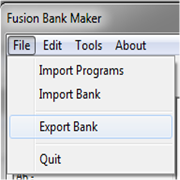
La fenêtre suivante vous propose de donner un nom à votre nouvelle banque (Tuto_Bank) et de définir un path sur votre disque dur (attention, ne sauvegardez pas directement sur votre Fusion !) :

Et quand tout est OK, cliquez sur Ok !
Voilà ce que FBM vous a généré :
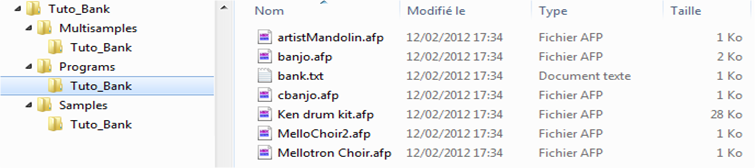
Il ne vous reste plus qu’à les copier sur votre Fusion :
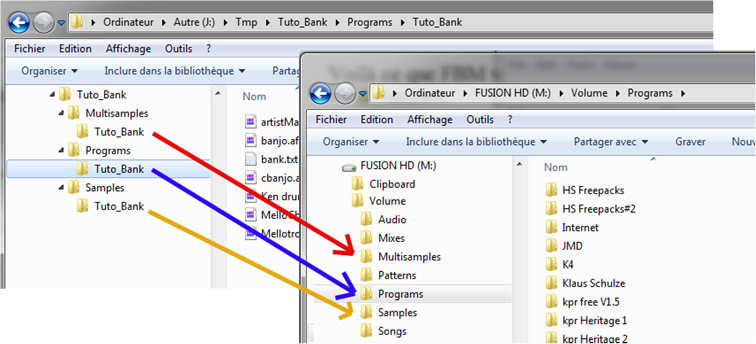
Une fois copié, faites un « verify » des objets dans le Fusion et c’est terminé !
Créer un récapitulatif des banques installés sur le fusion
Brancher en USB votre Fusion sur le PC puis aller dans Tools/Create Catalogue
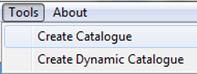
Sélectionnez le répertoire Volume de votre Fusion :
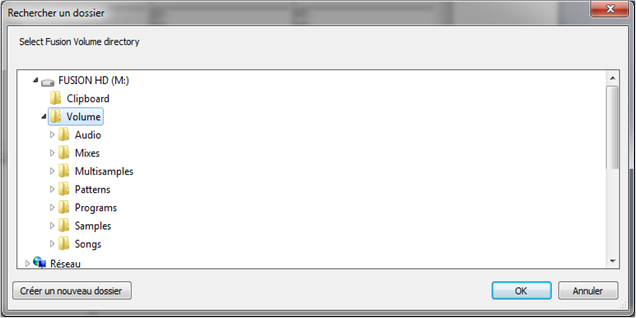
Puis choisissez un nom pour le fichier html : la page s’ouvrira après création.

